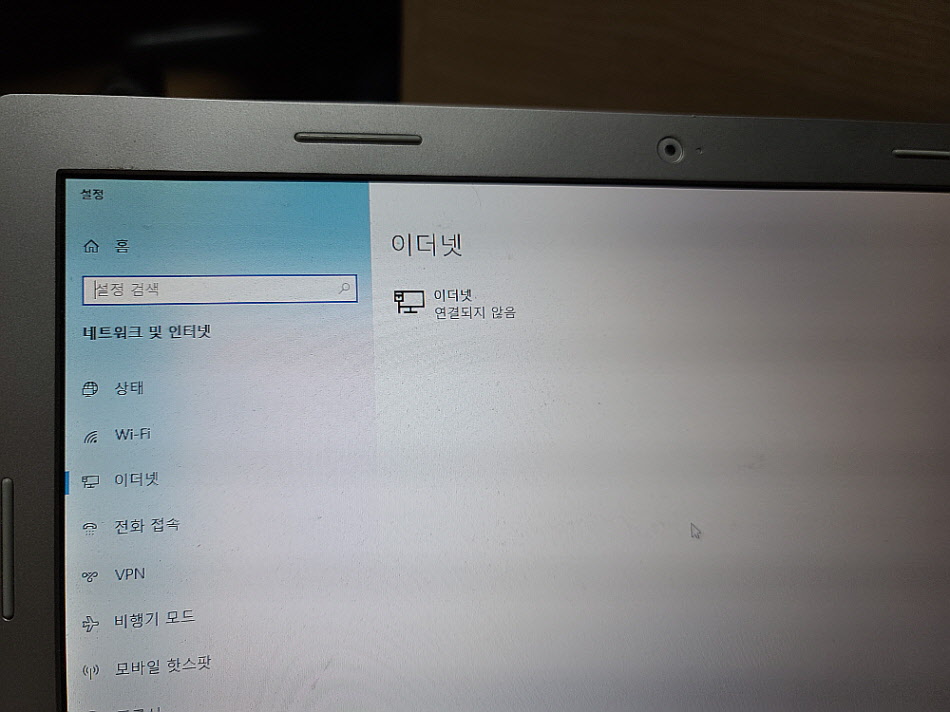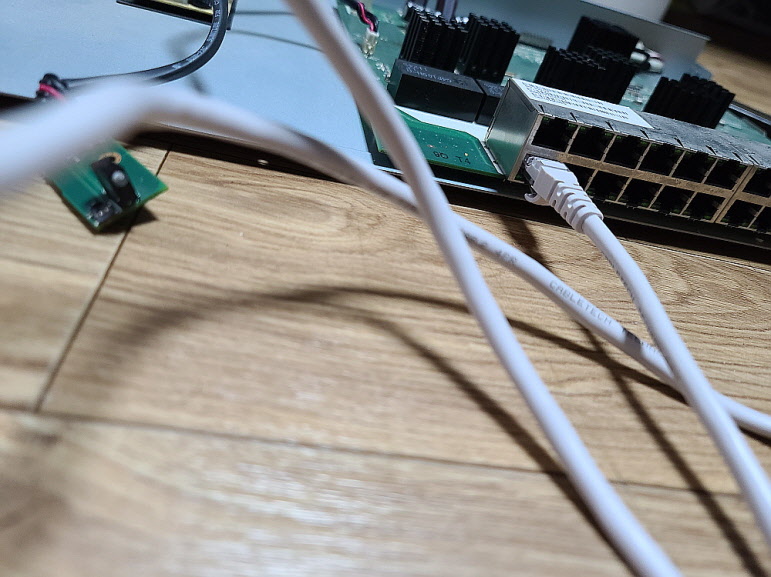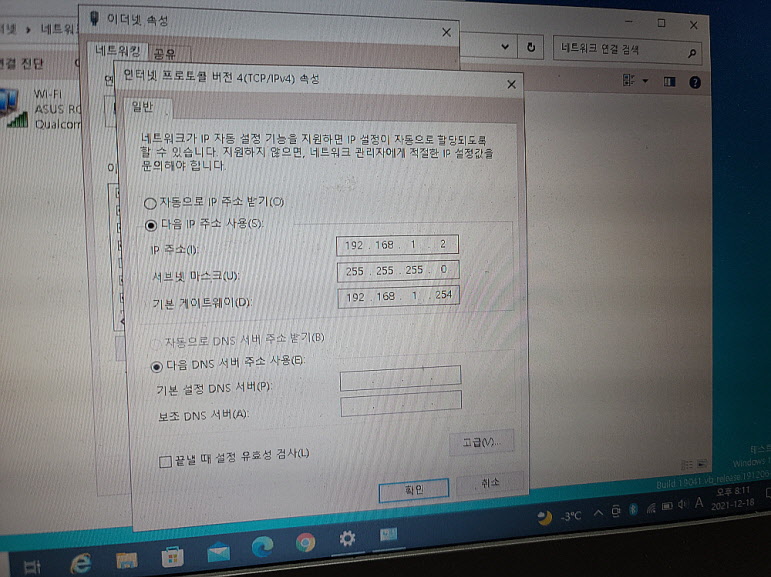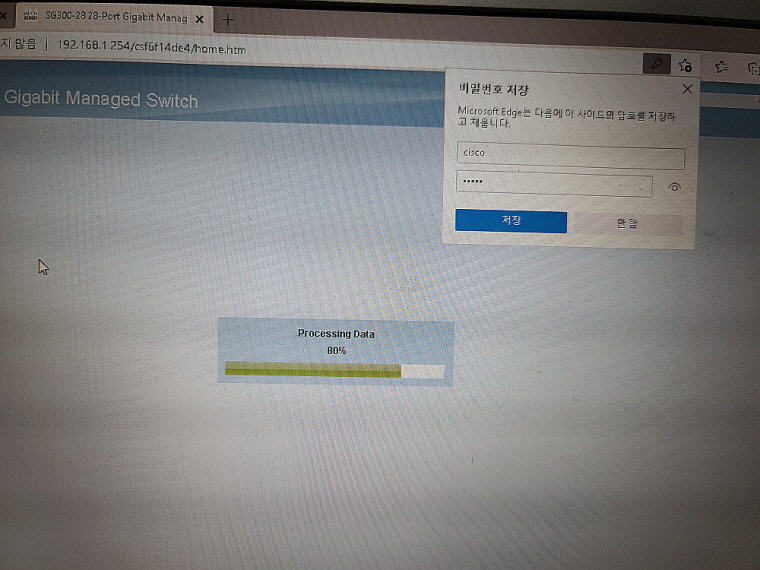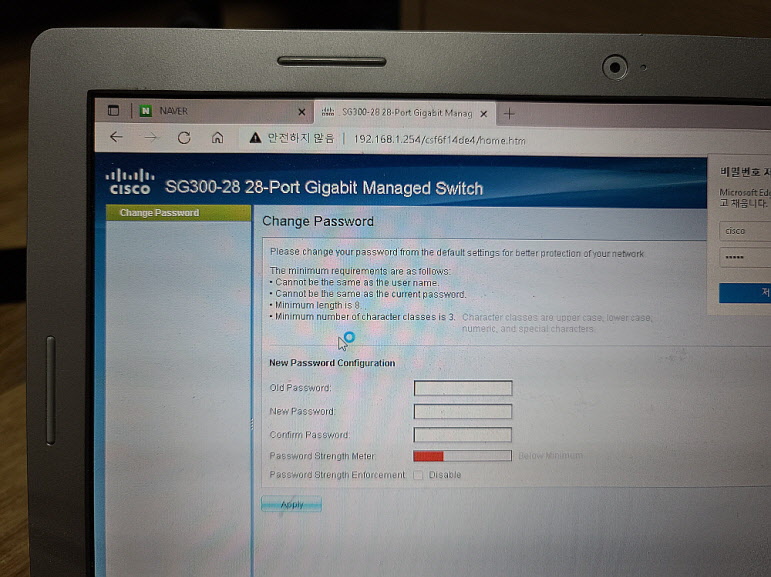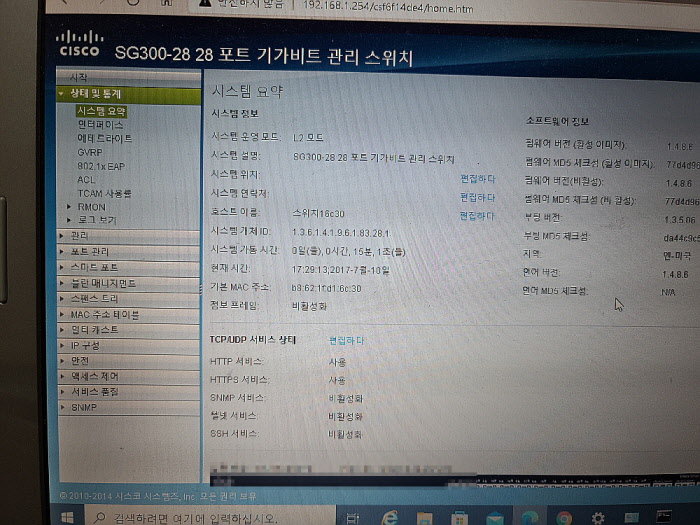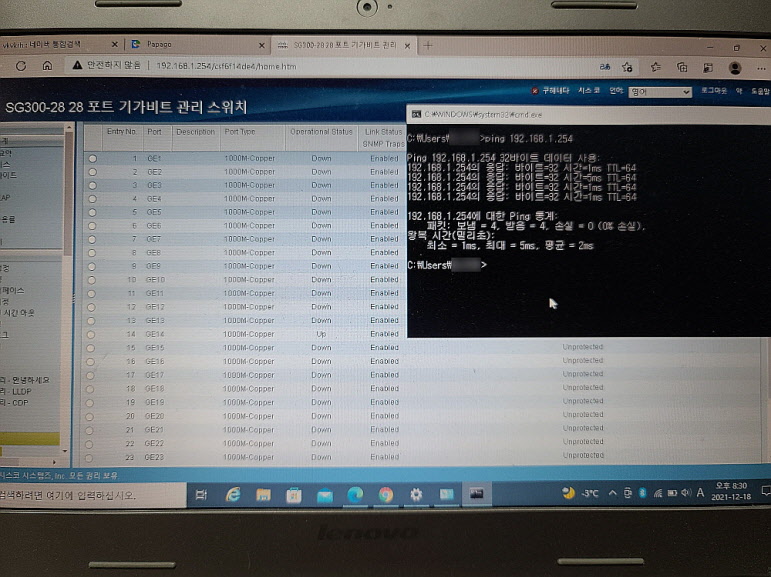안녕하세요. 조씨가 알려주는 IT이야기 입니다.
이번 포스팅에서는 시스코 스위치허브 매니저먼트 웹에 접속하는 방법을 알려드리려고 합니다. 여러 네트워크 장비를 사용해봤는데요. 아이피타임, 넷기어, 델 등 여러가지 스위치 허브를 사용해보았지만 유일하게 속 터지는 부팅 속도를 보여줍니다. 그만 이야기 하고 바로 본론으로 들어가겠습니다.
시스코 SG300-28 관리페이지 접속방법
현재 보이는 사진은 시스코 SG300-28 분해 사진입니다. 제목과 좀 다른 장비의 상태입니다. 장비를 초기화 하던 도 중 리셋 스위치 버튼이 망가졌습니다;;
하필 망가진 버튼이 리셋 버튼입니다. 바늘로 찔렀는데 버튼이 날라갔습니다 ㅎㅎ.. 급하게 드라이버로 쇼트를 시켜 초기화를 시켜줬습니다.
시스코 메뉴얼 가이드에서는 1번 포트와 제어할 PC를 연결합니다. 그런데 초기화를 하였는데 시간이 자나도 스위치 허브에 초록색LED만 뜨다가 사라질 뿐 패킷LED는 점멸하고 있지 않았습니다. 스위치 허브에 맞는 고정아이피를 연결했는데도 인식이 안됩니다. 그래서 장비 문제인가 싶어 초기화만 10번 정도 한걸로 기억합니다.
이러고 얼마나 기다렸는지 모르겠습니다. 작동은 하는 것 같으니까 기다려봅니다.
화장실 갔다가 오는 사이에 장비를 확인하니 패킷LED가 작동하고 있습니다! 부팅시간은 대략 10분 정도 된 것 같습니다. 저는 노트북이 있으므로 이더넷 케이블과 다이렉트로 연결하여 스위치접속 IP를 잡아주겠습니다.
시스코 스위치허브 메뉴얼을 보면 웹관리 페이지에 접속하기 위해서는 위 와 같은 IP주소를 부여 하라고 합니다. 웹 고정IP는 추후 관리페이지에서 변경이 가능합니다. 저 경우 스위치허브 빠른 관리를 위해서 공유기 대역과 같은 아이피로 잡아주었습니다.
드디어 화면이 나왔습니다. 이게 초기의 시스코 웹관리페이지 입니다. 초기화 한 상태이기 때문에 cisco(비밀번호 동일)을 입력하게 되면 로그인됩니다. 저는 Admin 아이디로 변경 해 놓은 상태 입니다.
버튼을 누르고 기다려주면 다음과 같이 비밀번호를 변경 해달라고 합니다. 제 환경은 내부망에서만 운용하므로 보안항목을 끄고 기존 아이디와 비밀번호로 적용하였습니다.
현재는 L2모드로 작동하는 것을 확인 할 수 있습니다. 초기화 하게 되면 시간, 펌웨어 버전, 이전에 구성했던 LACP, 포트 관리 등 모두 증발하게 됩니다.
다른 컴퓨터와 스위치 연결을 해보고 핑 테스트를 해보니 문제 없이 작동 되는걸 확인 할 수 있었습니다. 패킷도 문제 없이 잘 전송됩니다.
방에서 초기화 때문에 2시간 정도 투자하였습니다. 그래도 안정성을 위주로 한 시스코를 이해는 하겠지만..
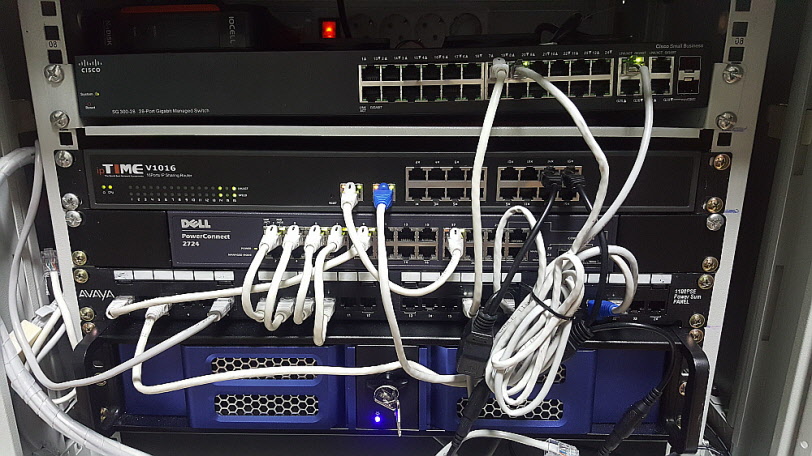
이것 저것 스위치 구성을 끝내고 서버랙에 넣어놨습니다. 스위치 허브에 있는 구멍은 무슨 용도냐고 궁금에 할 수도 있습니다. 저도 원하지 않았지만 발열이 심하고 자꾸 뻗어서 80미리 짜리 팬을 2개 달아 놓고 사용하고 있습니다.
• 결론 •
다음부터는 시스코를 구입하지 말고 델이나 넷기어를 사용 할 겁니다. 아까운 시간 물론 서버나 네트워크 장비는 부팅 하면서 검증 절차 컨트롤러 확인한다고 그런건 봐주겠는데 이건 좀..
궁금하거나 질문이 있다면 댓글 주시면 최대한 알려드리겠습니다.
“도움이 되셨다면 공감 버튼을”